Зміст
Помилка DISM 0x800f0906: Не вдалося завантажити вихідні файли, виникла на комп'ютері на базі Windows 10 після виконання команди "DISM /Online /Cleanup-Image /RestoreHealth".
Повідомлення про помилку вказує на те, що Windows не може підключитися до Інтернету для завантаження необхідних файлів для відновлення образу Windows 10, незважаючи на те, що система вже має доступ до Інтернету і до серверів Microsoft без будь-яких проблем.

Помилка DISM 0x800f0906 в деталях:
" C:\WINDOWS\system32>DISM /Online /Cleanup-Image /RestoreHealth
Інструмент для обслуговування та управління образами розгортання
Версія: 10.0.15063.0
Версія образу: 10.0.15063.0
[==========================100.0%==========================]
Помилка: 0x800f0906
Завантажити вихідні файли не вдалося.
Використовуйте опцію "джерело", щоб вказати розташування файлів, необхідних для відновлення функції. Для отримання додаткової інформації про вказівку місця розташування джерела див. http://go.microsoft.com/fwlink/?LinkId=243077 .
Файл журналу DISM знаходиться за адресою C:\WINDOWS\Logs\DISM\dism.log "
Цей посібник з усунення несправностей містить докладні інструкції щодо усунення помилки DISM 0x800f0906 в Windows 10/8/8.1
Як виправити помилку DISM RestoreHealth 0x800f0906.
Спосіб 1. Повторний запуск команди DISM.Спосіб 2. Перевірка налаштувань дати і часу.Спосіб 3. Запуск засобу усунення неполадок Windows Update.Спосіб 4. Примусьте Windows заново створити папку Windows Update Store.Інші способи виправлення помилок DISM /RestoreHealth.Спосіб 1. Повторний запуск команди DISM.
На комп'ютері на базі Windows 10 Home я зрозумів, що DISM виходить з ладу з помилкою 0x800f0906, на 100% процесу відновлення здоров'я. Тому я вирішив знову запустити команду "DISM /Online /Cleanup-Image /RestoreHealth", і, на щастя, проблема DISM " Не вдалося завантажити вихідні файли" зникла.
Тому, перш ніж перейти до решти методів, виконайте команду "DISM /Online /Cleanup-Image /RestoreHealth" ще раз, щоб перевірити, чи не зникає помилка DISM 0x800f0906.
Спосіб 2. Перевірте налаштування дати та часу.
Переконайтеся, що дата і час на вашому комп'ютері (або телефоні) правильні. Для цього
1. Одночасно натисніть кнопку Вікна  + R клавіші для відкриття вікна командного рядка.
+ R клавіші для відкриття вікна командного рядка.
2. Тип панель управління і натисніть Увійдіть .
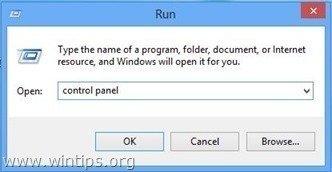
2. Змініть Переглянути по : до Маленькі іконки .
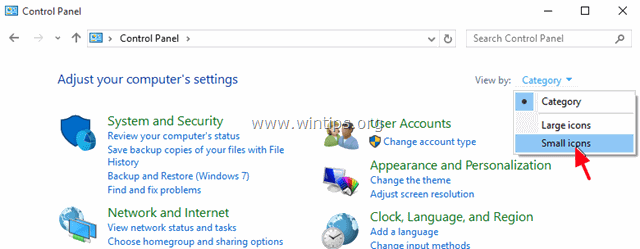
3. Відкрито Дата і час .
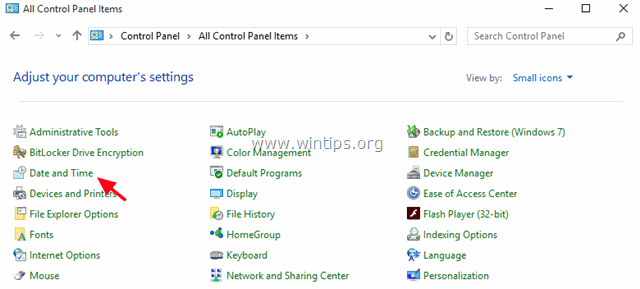
4. Преса Змінити дату та час .
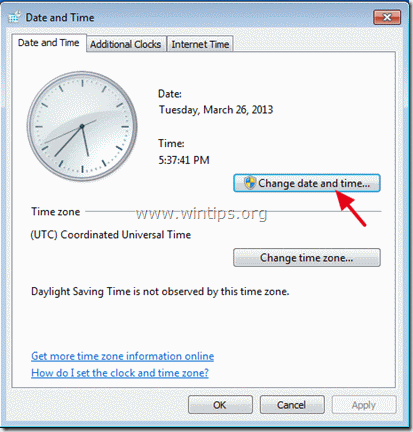
4a. Встановіть поточну дату/час/рік та натисніть OK .
5. Натисніть кнопку Зміна часового поясу кнопку.
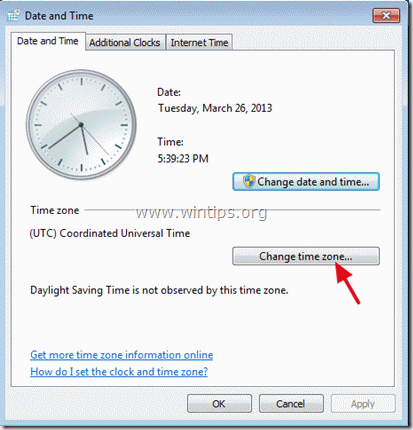
5a. Встановіть поточний часовий пояс і натисніть OK .
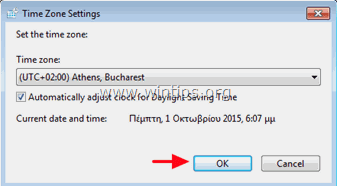
6. Обирайте Інтернет-час та натисніть на вкладку Змінити налаштування кнопку.
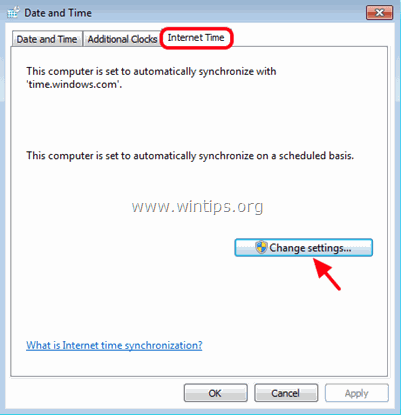
6a. Перевірте Синхронізація з сервером часу в Інтернеті а потім виберіть Сервер часу зі списку (наприклад, time.windows.com).
6b. По завершенню натисніть Оновлення зараз.
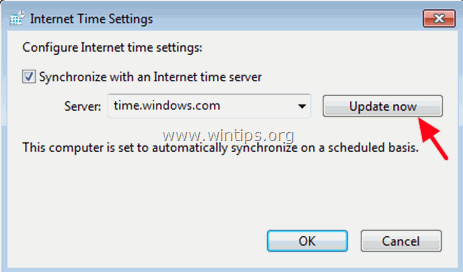
6c. Коли час буде оновлено, натисніть OK двічі закрити всі відкриті вікна.
7 . Перезапуск комп'ютера і знову виконати команду "DISM /Online /Cleanup-Image /RestoreHealth".
Спосіб 3. Запустити засіб усунення неполадок Windows Update.
1. Перейдіть до Старт > Налаштування > Update & Securit y > Усунення несправностей > Оновлення Windows.
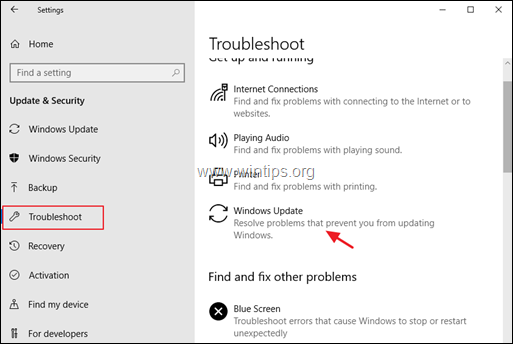
2. Обирайте Спробуйте усунути несправності від імені адміністратора.
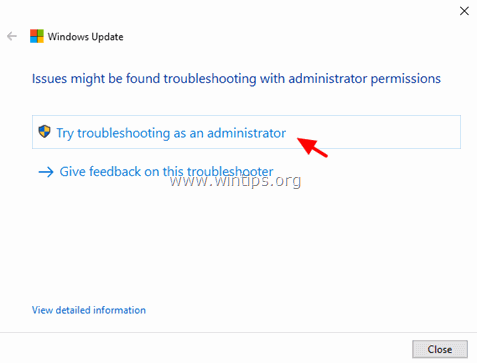
3. Преса Далі і виконайте решту кроків майстра для усунення проблем з оновленням Windows.
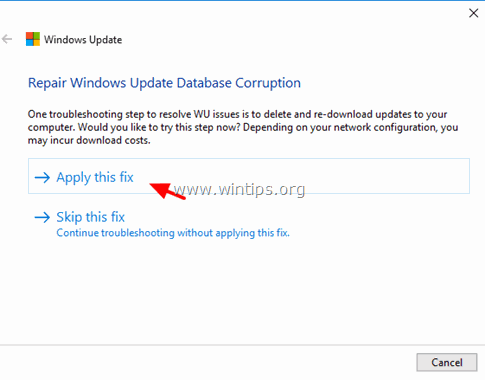
4. Коли завершиться ремонт, Закрити чарівник.
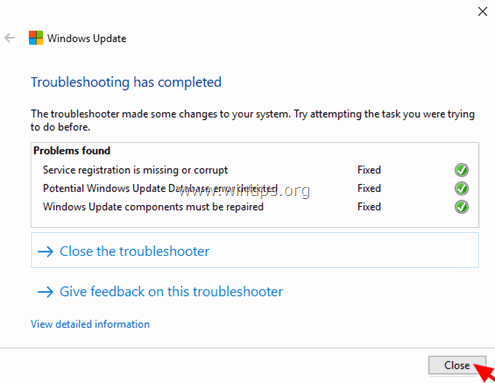
5 . Перезапуск комп'ютера і знову виконати команду "DISM /Online /Cleanup-Image /RestoreHealth".
Спосіб 4. Примусити Windows заново створити папку Windows Update Store.
Папка Windows Update Store (зазвичай відома як " Дистрибуція програмного забезпечення " папка ) це місце, де Windows зберігає завантажені оновлення.
-Якщо Розповсюдження програмного забезпечення стає пошкодженою, то це призводить до проблем з Windows Update. Отже, одним з найбільш ефективних рішень для вирішення проблем з Windows Update є відтворення папки Розповсюдження програмного забезпечення Щоб зробити це:
1. Одночасно натисніть кнопку Вікна  + R клавіші для відкриття вікна командного рядка.
+ R клавіші для відкриття вікна командного рядка.
2 У вікні командного рядка введіть: services.msc і натисніть Увійдіть.
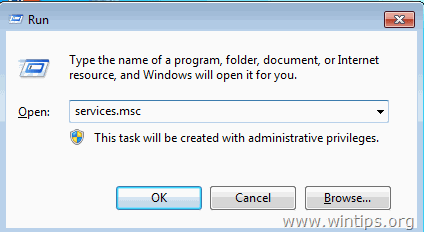
3. Клацніть правою кнопкою миші на Оновлення Windows послугу та оберіть Стоп! .
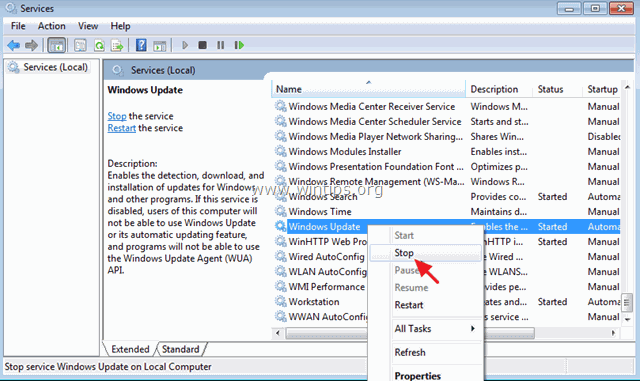
4. Відкрийте Провідник Windows і перейдіть до C:\Windows папка.
5. Виберіть і Видалити " Розповсюдження програмного забезпечення " папка.*
(Натисніть Продовження у вікні "Доступ до папки заборонено").
Примітка: При наступному запуску Windows Update з'явиться новий порожній Розповсюдження програмного забезпечення буде створена автоматично Windows для зберігання оновлень.
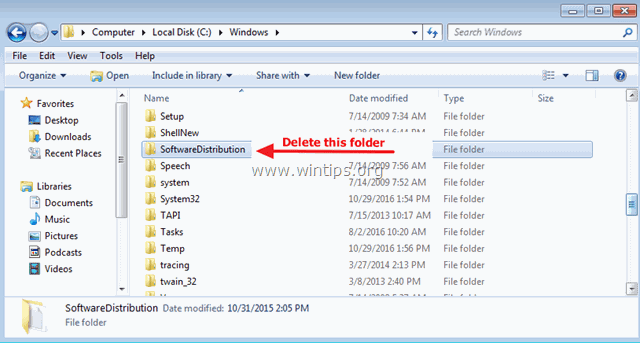
6. перезавантаження комп'ютера і знову виконати команду "DISM /Online /Cleanup-Image /RestoreHealth".
Інші методи виправлення помилок DISM/RestoreHealth.
Якщо ви все ще стикаєтеся з проблемами при запуску DISM, після застосування вищевказаних методів, то продовжуйте і спробуйте інструкції з наступних статей:
- Як виправити помилку "Вихідні файли DISM не вдалося знайти" на Windows 10/8Як виправити помилку DISM 0x800f081f на Windows 10/8
Ось і все! Дайте мені знати, якщо цей посібник допоміг вам, залишивши свій коментар про ваш досвід. Будь ласка, поставте лайк і поділіться цим посібником, щоб допомогти іншим.

Енді Девіс
Блог системного адміністратора про Windows





